앞서서 네이버, 구글 웹마스터도구에서 사이트 소유 확인을 했다면 이제 내 사이트의 검색 키워드를 확인, 수정, 추가합니다.
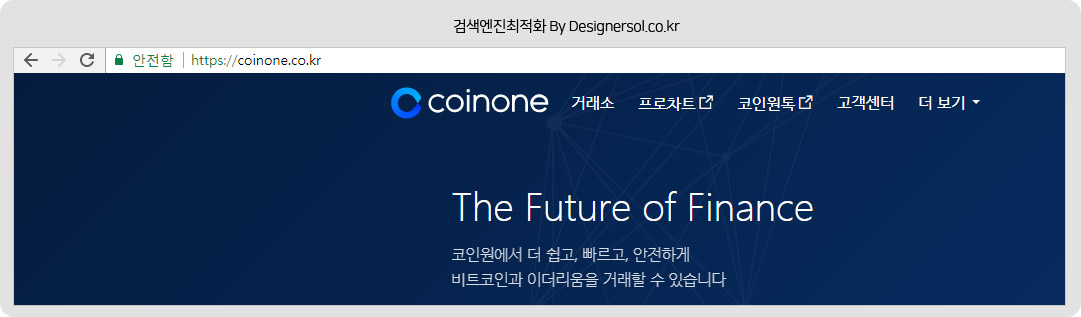
1. 요즘 코인원이 TV, 유튜브 광고를 엄청해요. 돈 많으면 키워드 신경 안써도됨 (ㅎㅎ)
키워드는 어떻게 되어 있는지 메타태그를 확인해보께요
인터넷 익스플로러에서는 불편하구요 크롬에서 하겠습니다. 크롬이 없다면 설치하세요. https://www.google.com/chrome/
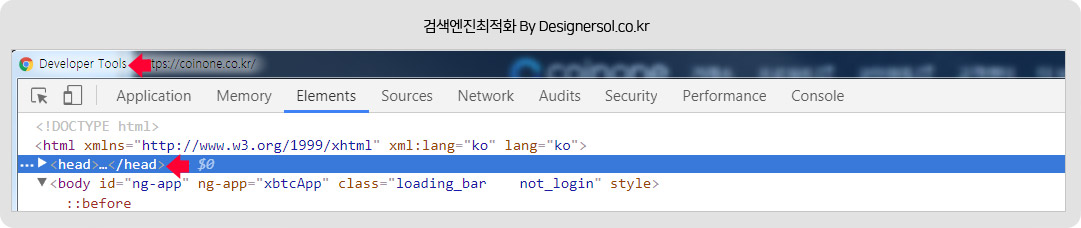
2. 크롬에서 자신의 사이트를 열어둡니다. 마우스 우측 버튼/검사를 클릭합니다.
창이 하나 뜨는데요. 개발자툴(Developer Toos)입니다. <head></head>을 펼쳐보세요
보통은 접혀져있어요.
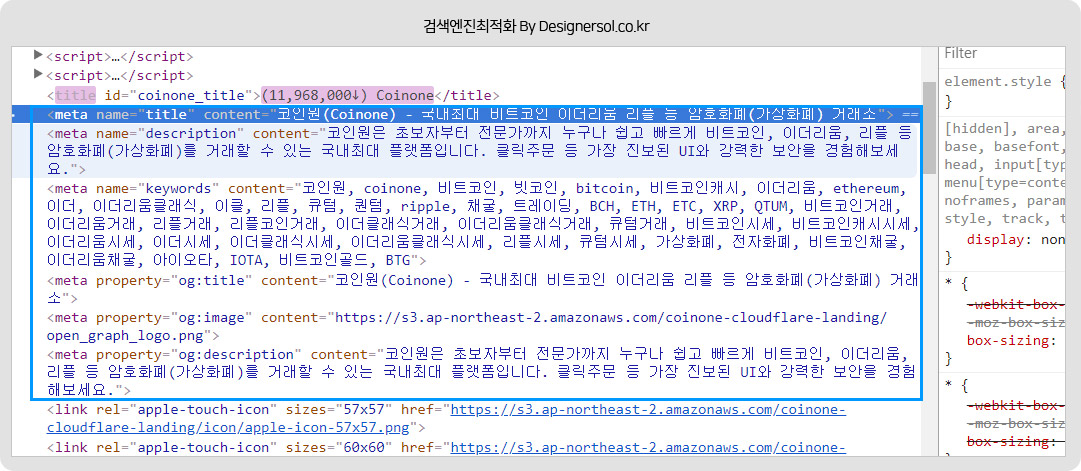
3. 펼쳤더니 <meta>태그에 빼곡하게 키워드들이 적혀있습니다. 이 키워드들이 검색엔진의 알고리즘과 함께 노출 정보를 제공하게 됩니다.
내 사이트와 비교해서 무엇이 빠졌는지 확인하세요.
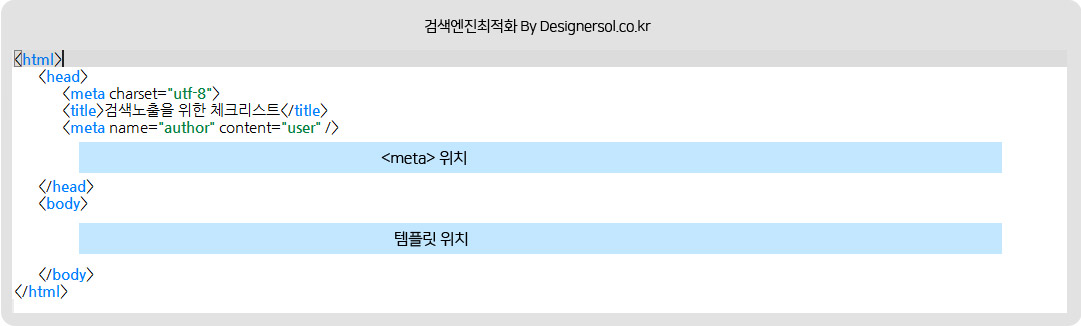
4. 보통 사이트의 첫페이지는 index.html, index.php, index.asp, index.js 등으로 ftp 접속하여 다운로드 받아 수정하게됩니다.
위치는 "<meta>위치" 라고 적힌곳이예요.
하지만 템플릿 사용자는 템플릿 위치가 <body></body>라서 <head></head>에 접근하기가 좀 어렵습니다.
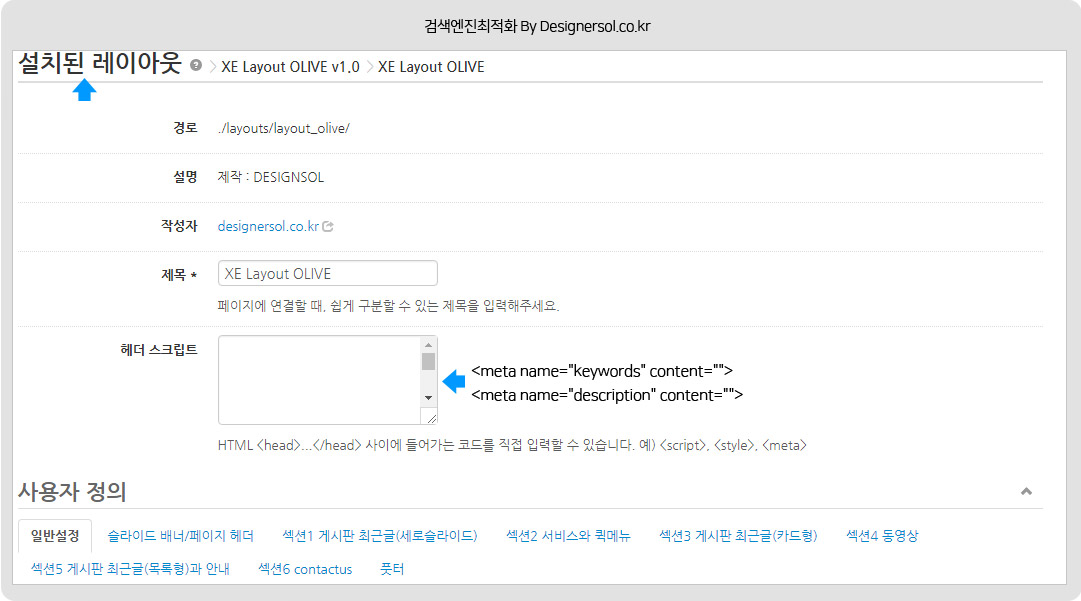
5. XE템플릿 사용자이시면 두가지 방법으로 접근할수 있는데요.
하나는 그림처럼 설치된 레이아웃에서 헤더 스크립트에 넣는 방법입니다. 레이아웃이 3개라면 3개 다 넣어야합니다. 그런데 아래 6번을 추천합니다.
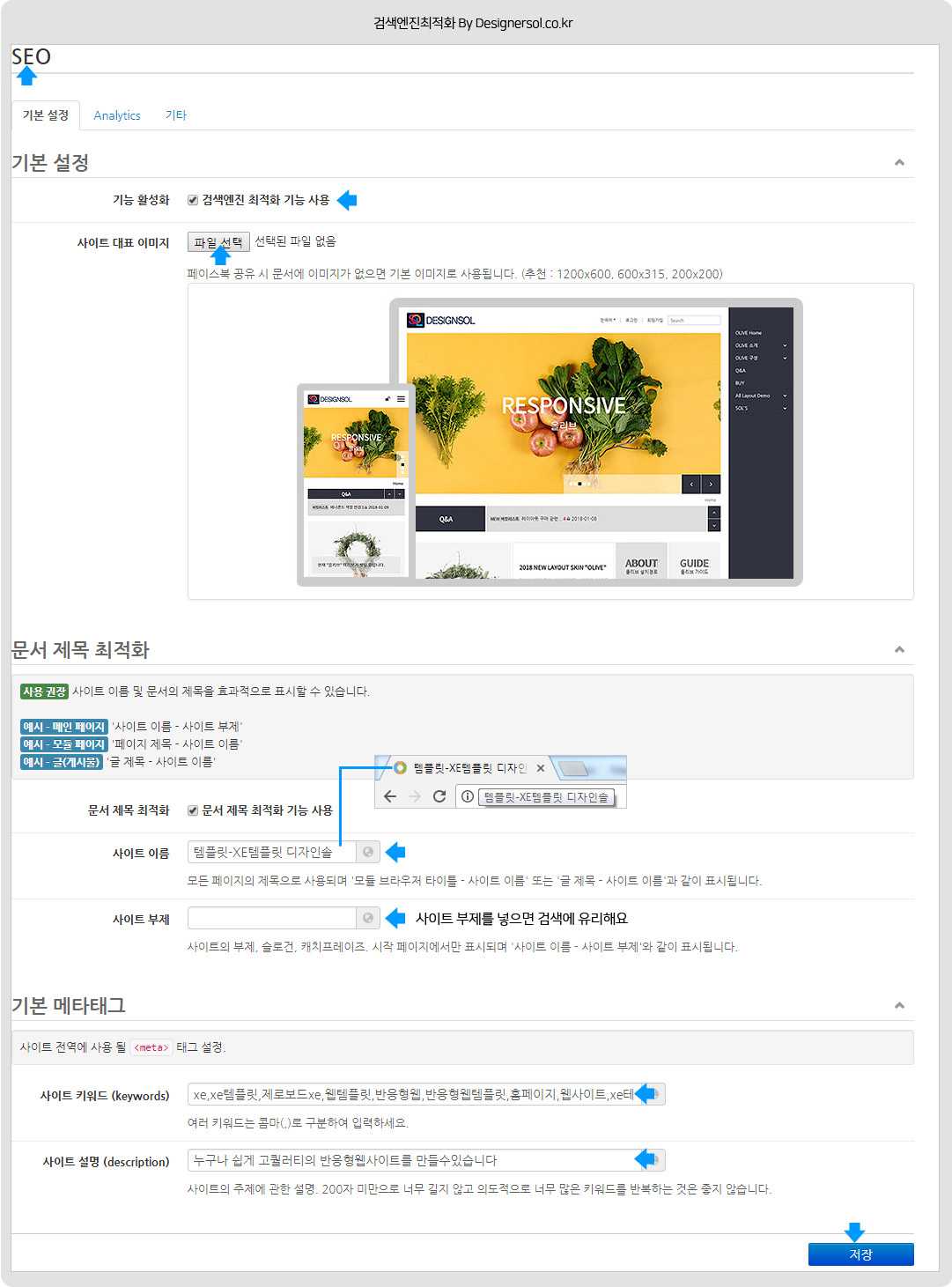
6. XE에는 SEO(search engine optimization, 검색 엔진 최적화) 모듈이 있습니다. 강력하죠.
SEO 모듈 장점은 본문 페이지의 내용중 앞부분을 <meta name="description" content="본문중 앞부분">으로 가져와 노출에 더 유리합니다.
관리자/고급/설치된 모듈/ SEO 클릭, 그림처럼 하나씩 키워드를 채웁니다.
사이트 대표 이미지는 예를 들어 블로그에서 URL을 쓰면 해당 주소로 연결되며 섬네일과 제목이 뜨죠. 바로 섬네일이 됩니다. 이쁘게 작성해서 저장합니다.
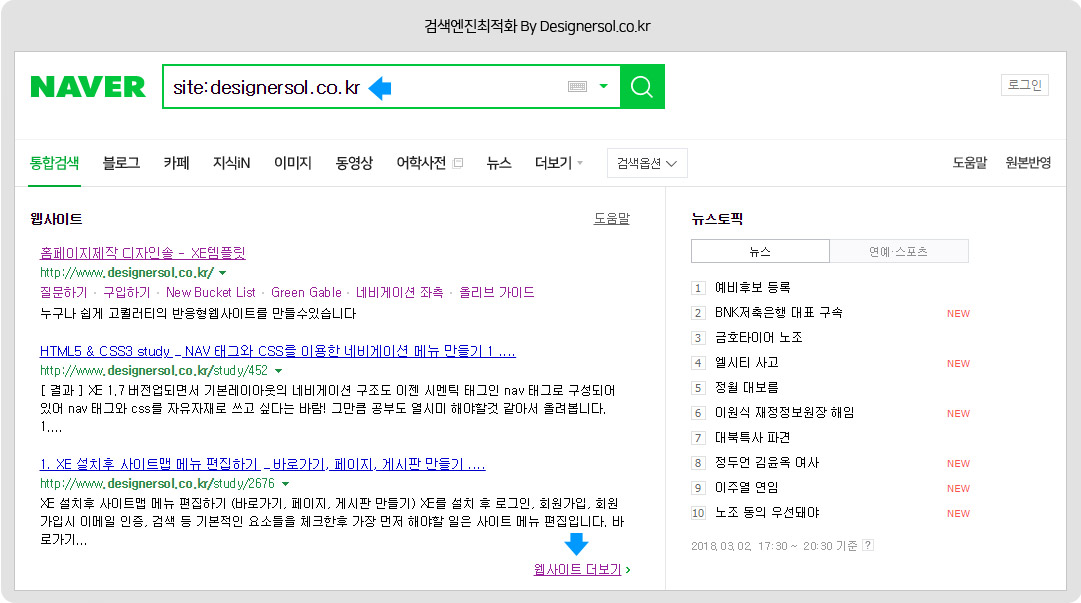
7. 이제 네이버, 구글에서 site:url을 입력하여 어떻게 노출 되는지 확인합니다. 웹사이트 더보기를 클릭하여 최근글이 노출되는지 확인하세요.
SEO 수정 후 웹사이트에 반영되기까지는 시간이 걸립니다.

 필수 :: 웹마스터도구에서 색인현황 확인하기
필수 :: 웹마스터도구에서 색인현황 확인하기
 필수 :: 네이버, 구글에 사이트 소유 확인 했나요?
필수 :: 네이버, 구글에 사이트 소유 확인 했나요?











